CSV المستورد برو متوافق مع كل من المكونات الإضافية ACF Free و Pro. إذا قمت بإنشاء حقول مخصصة أو منشورات مخصصة أو تصنيفات مخصصة باستخدام ACF ، فيمكنك استيراد بياناتها وتصديرها بسلاسة باستخدام المكون الإضافي الخاص بنا. وهو يدعم حقول ACF المخصصة لأنواع المنشورات مثل المنشورات والصفحات والمنشورات المخصصة والمستخدمين والأحداث والمواقع والأحداث المتكررة و WooCommerce و WP eCommerce والعلامات والفئات ومراجعات العملاء والتصنيفات.
تذكر أنه قبل استيراد البيانات إلى حقول ACF، يكون لديك منشورات مخصصة أو حقول مخصصة تم إنشاؤها ومرتبطة بنوع منشور.
كيفية استيراد الحقول المخصصة المتقدمة من CSV أو XML #
لاستيراد بيانات ACF، انتقل إلى استيراد/تحديث وابدأ عملية الاستيراد الجديدة. قم بتحميل الملف المعد ، وقم بمطابقة الحقول الموجودة في CSV / XML مع حقول WordPress ، واستورد البيانات.
لا توجد قيود على الصفوف والأعمدة. يمكنك استيراد سجلات غير محدودة والعديد من الحقول المخصصة.
الخطوة 1: تصفح الملف المراد استيراده – CSV / XML لنوع المنشور المخصص #
انتقل إلى علامة التبويب WP CSV Importer Pro > استيراد/تحديث. استعرض ملف CSV/XML الذي يحتوي على بيانات الحقول المخصصة المتقدمة وقم بتحميلها. يمكنك استخدام أنواع تحميل أخرى إذا كنت تفضل ذلك.
انقر الآن فوق متابعة وحدد نوع المحتوى من القائمة المنسدلة.
على سبيل المثال، إذا كنت استيراد أنواع المنشورات المخصصة من ACF، حدد اسم نوع المنشور المخصص.
الخطوة 2: حدد الإجراء كاستيراد أو تحديث #
بمجرد تحديد نوع الملف ،
- حدد الخيار تحديث المحتوى لتحديث البيانات.
- حدد الخيار الآخر استيراد جديد لبيانات استيراد البيانات الجديدة – بيانات استيراد ACF.
الخطوة 3: مطابقة حقول CSV / XML مع حقول WordPress و ACF #
إذا كنت تقوم بتحديث المحتوى، فإنه ينقلك إلى صفحة قوالب التعيين المحفوظة لتحديد أي تعيين تم تكوينه مسبقا. انقر فوق الزر استخدام القالب لقالب تعيين واحد من القوائم. قم بتحرير التعيين إذا لزم الأمر أو انتقل إلى الخطوة التالية.
إذا كنت تقوم باستيراد جديد، فقم بمطابقة جميع رؤوس CSV مع حقول WordPress و ACF المطلوبة. جرب رسم الخرائط باستخدام أي خيار مريح أدناه:
الوضع المتقدم– يستخدم طريقة القائمة المنسدلة لتعيين الحقول. قم بتعيين حقول WP برأس CSV المطلوب من القائمة المنسدلة.
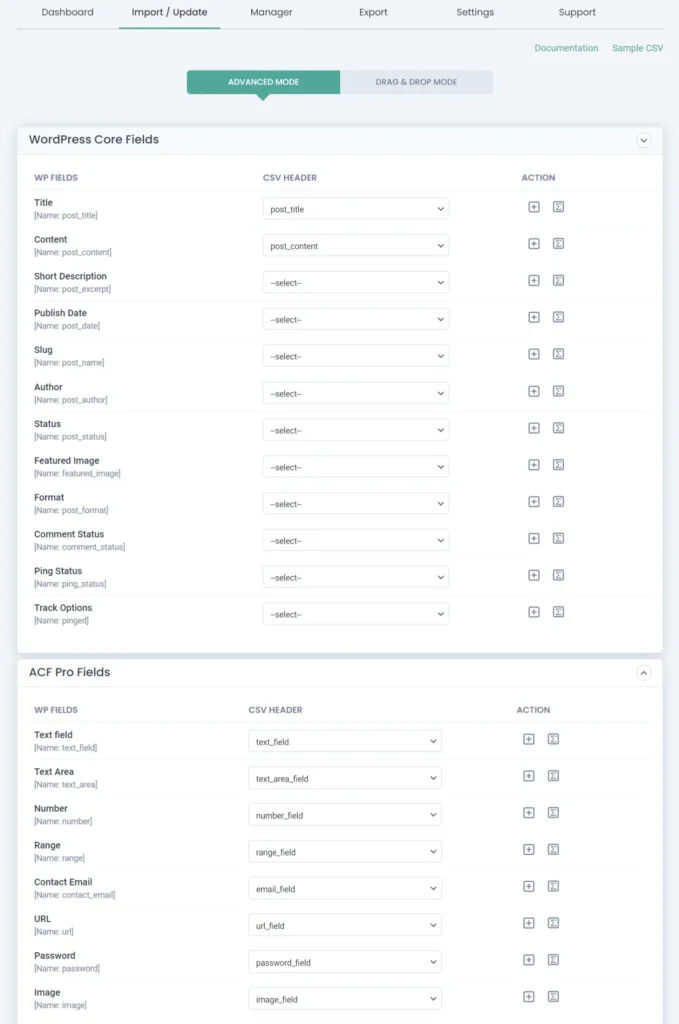
قم بسحب وإسقاط الوضع – قم بتعيين الحقول عن طريق سحب حقول رأس CSV المناسبة من اللوحة القابلة للسحب على الجانب الأيمن. قم بإسقاطها في حقول WordPress الأساسية المقابلة وحقول ACF.
يتم تخصيص أدوات رسم خرائط منفصلة لتعيين حقول ACF المجانية والاحترافية.
بمجرد الانتهاء من التعيين ، قم بتوفير اسم فريد لقالب التعيين في أسفل الشاشة. انقر فوق متابعة.
الخطوة 4: قم بتشغيل المستورد #
الآن قم بتكوين إعدادات الاستيراد. يوفر مستورد WP CSV Pro تكوينات مهمة لإعدادها قبل الاستيراد. قم بتمكين التراجع إلى النسخ الاحتياطي والعودة إلى الحالة السابقة بعد الاستيراد إذا تم العثور على أي مشكلات. قم بتشغيل خيار وضع الصيانة لإعلام زوار موقعك بتحديث موقعك. تكوين مقبض التكرارات على السجلات الموجودة لمنع إنشاء التكرارات أثناء الاستيراد. قم بجدولة استيراد ACF ليتم إجراؤه لاحقا.
تعرف على المزيد حول كيفية القيام بذلك جدولة استيراد الحقول المخصصة المتقدمة هنا.
أخيرا ، انقر فوق استيراد.
سيتم استيراد أنواع المنشورات المخصصة وبيانات الحقول المخصصة ACF بنجاح.
جرب مع نموذج الحقول المخصصة المتقدمة: قم بتنزيل ملف ملف نموذج ACF CSV لتجربة استيراد الاختبار.
الخطوة 5: التحقق من حقول ACF المستوردة باستخدام ملف السجلات والملخص #
عند حدوث الاستيراد، يمكنك عرض ملخص الاستيراد لكل سجل على الشاشة. بعد اكتماله ، ستظهر نافذة بها الرسالة “اكتمل الاستيراد!”. من هنا ، يمكنك تنزيل الملخص وملفات الوسائط الفاشلة ك CSV.
يمكنك أيضا مراجعة النتائج من خلال زيارة نوع المنشور مباشرة والتحقق من كل سجل.
حقول مكرر ACF #
تسمح لك حقول مكرر ACF بإنشاء مجموعة من الحقول الفرعية التي تظهر بشكل متكرر. يتم استخدام هذا عندما يتعين عليك إنشاء وإدارة بيانات مخصصة للغاية.
باستخدام WordPress Ultimate CSV Importer ، يمكنك استيراد أي قيم مكرر ل ACF. يجب عليك فصل قيم المكرر باستخدام فاصل Pipeline (|) في ملف CSV / XML الخاص بك. على سبيل المثال: دعنا نكرر قيم النص (اسم السيارة) وزر الاختيار (نوع الوقود – البنزين أو الديزل).
Q5 35 TDI Premium Plus – بنزين
A6 35 TDI مصفوفة – ديزل
Q7 45 TDI Quattro Technology – ديزل
إلى جانب تفاصيل المنشور الخاص بك ، أضف عمودين إضافيين في ملف CSV الخاص بك – أحدهما لاسم السيارة والآخر لنوع الوقود. اذكر الآن القيم الموجودة في فاصل خط الأنابيب مثل:
اسم السيارة – Q5 35 TDI Premium Plus |A6 35 مصفوفة TDI |Q7 45 تقنية TDI Quattro
نوع الوقود – بنزين |ديزل |الديزل
قم بتنزيل نموذج حقل مكرر ACF ملف CSV.
استيراد مكرر حقول ACF للمكرر #
يعمل حقل المكرر في ACF كأصل للحقول الفرعية، مما يوفر طريقة منظمة للتعامل مع المحتوى المتكرر مثل أعضاء الفريق أو الحث على اتخاذ إجراء (CTAs). يمكنك WP Ultimate CSV Importer من استيراد قيم حقول Repeater of Repeater بسهولة.
لتنسيق ملف CSV، يجب فصل قيم الحقول باستخدام -> (واصلة متبوعة برمز أكبر من الرمز) للقيم المتداخلة و| (خط الأنابيب) لتجميع العناصر.
مثال على الهيكل:
حقل المكرر (اسم الموديل): Q5 ، A6 ، Q7
مكرر المكرر (اسم السيارة):
س 5: 35 TDI بريميوم بلس ، تقنية 35 TDI
A6: مصفوفة 35 TDI ، 35 مصفوفة TFSI
س 7: 45 تقنية TDI Quattro ، 45 TDI Design Edition
تنسيق CSV:
أضف المعلومات الضرورية للمنشورات وقم بتضمين عمودين إضافيين لتحديد القيم على النحو التالي:
نماذج: Q5 |A6 |س 7
السيارات:
تقنية Q5 35 TDI Premium Plus->Q5 35 TDI |A6 35 مصفوفة TDI->A6 35 مصفوفة TFSI |Q7 45 TDI Quattro Technology->Q7 45 TDI Design Edition
تحديث بيانات WordPress باستخدام حقول ACF #
يمكنك إجراء تحديثات لسجلات أو بيانات WordPress الحالية بناء على حقول ACF المخصصة الخاصة بك. إليك كيفية القيام بذلك:
الخطوة 1: إعداد إجراء تحديث المحتوى بعد تحميل الملف #
بمجرد تحميل ملف CSV / XML الخاص بك ، انقر فوق خيار تحديث المحتوى. ثم اختر post_type من القائمة المنسدلة.
الخطوة 2: اتبع الخطوة 3 من حقول التعيين الموضحة أعلاه #
يتبع تعيين الحقل نفس الإجراء الذي تقوم به للاستيراد.
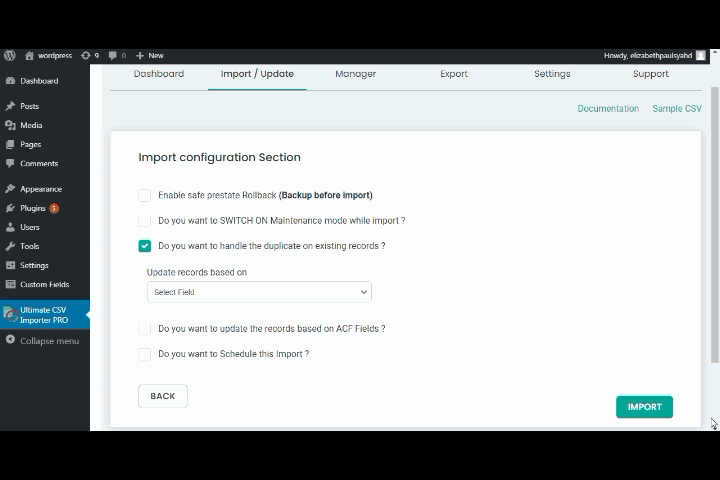
الخطوة 3: تكوين وتشغيل التحديث #
يتم تحديث البيانات بناء على حقل النص أو الرقم. لذلك في قسم الاستيراد ، قم بتمكين الخيار “هل تريد تحديث السجلات استنادا إلى حقول ACF؟” وأدخل اسم حقل النص أو الرقم.
سيتم إجراء التحديث استنادا إلى حقل ACF الذي أدخلته.
استيراد وتصدير حقل المحتوى المرن ل ACF #
حقل المحتوى المرن ACF هو محرر قائم على الكتلة مصمم بتخطيطات وحقول فرعية. يمكنك استيراد وتصدير بيانات حقول المحتوى المرنة مثل CSV / XML جنبا إلى جنب مع الحقول الأخرى وأنواع المنشورات المعينة مثل الصفحات أو المنشورات أو المنشورات المخصصة باستخدام المكون الإضافي CSV Importer Pro.
استيراد حقل المحتوى المرن إلى WordPress #
لاستيراد بيانات حقل المحتوى المرنة إلى موقع الويب الخاص بك ، كل ما عليك فعله أولا هو إعداد ملف CSV / XML مناسب. إذا كنت ترغب في إعداد ملف CSV للاستيراده، فاتبع تنسيق قيمة الحقل لتقديمه داخل CSV عن طريق تنزيل نموذج الملف أدناه.
تنزيل ملف CSV لحقل المحتوى المرن من ACF
ملاحظه: استخدم فاصل البنية الأساسية لربط العمليات التجارية لفصل القيم لحقول المحتوى المرنة.
أضف حقلا إضافيا يسمى المحتوى المرن واذكر أسماء التخطيطات في فاصل الفواصل مثل:
flex_label,flex_label
بعد إعداد CSV ، اتبع الخطوات التالية لاستيراده إلى WordPress.
الخطوة 1: بدء عملية الاستيراد #
قم بتحميل ملف CSV في المكون الإضافي CSV Importer وحدد نوع المنشور من القائمة المنسدلة.
الخطوة 2: تعيين الحقول في عنصر واجهة مستخدم الحقول المرنة ACF #
قم بتعيين حقول CSV / XML باستخدام “الوضع المتقدم” أو “وضع السحب والإفلات”. تأكد من تعيين جميع الحقول في عنصر واجهة مستخدم الحقول المرنة ACF. انقر على متابعة.
الخطوة 3: قم بتشغيل الاستيراد #
انقر فوق الزر استيراد إلى استيراد CSV أو بيانات XML على الفور.
لمعرفة المزيد حول جدولة الاستيراد، ارجع إلى كيفية استيراد الوثائق وتحديثها وجدولتها.
تصدير بيانات حقل المحتوى المرن ACF #
يمكنك تصدير بيانات حقل المحتوى المرن ACF جنبا إلى جنب مع المنشورات أو الصفحات أو المنشورات المخصصة. لتصدير بيانات حقل المحتوى المرنة،
الخطوة 1: اختر وحدة للتصدير #
انتقل إلى علامة التبويب تصدير وحدد نوع المنشور الذي ربطت به حقل المحتوى المرن هذا مثل الصفحات أو المنشورات أو المنشورات المخصصة.
إذا اخترت المشاركات المخصصة، فحدد اسما مخصصا واحدا من القائمة المنسدلة.
الخطوة 2: املأ اسم الملف واختر نوع الملف #
أعط اسما للملف المراد تصديره وحدد نوع ملف واحد، مثل CSV أو XLS.
الخطوة 3: تكوين عوامل التصفية وتشغيل التصدير #
قم بتكوين عوامل التصفية المتقدمة مثل حقول معينة أو مؤلف أو حالة. يرجى الرجوع إلى مستندات تصدير البيانات باستخدام CSV Importer لمعرفة المزيد حول الفلاتر.
الخطوة 4: انقر فوق تصدير وتنزيل الملف #
الآن انقر فوق تصدير. سيتم إعداد الملف وجاهز للتصدير. انقر فوق تنزيل لحفظ النسخة الاحتياطية على سطح المكتب المحلي.
يمكنك جدولة التصدير. ارجع إلى كيفية الاستيراد والتحديث والجدولة وثائق لمعرفة المزيد عن هذا.
استيراد منتقي الأيقونات #
ال منتقي الأيقونات في ACF يساعد على الاختيار من بين مجموعة محددة مسبقا من الأيقونات. مع الفسفور الابيض في نهاية المطاف CSV المستورد برو، يمكنك الآن استيراد قيم منتقي الأيقونات من ملف CSV. هذا مفيد بشكل خاص عند التعامل مع مجموعات الرموز المخصصة لموقع الويب الخاص بك ، مثل Font Awesome ، أو أي مجموعة أيقونات أخرى قمت بتكوينها.
خطوات استيراد حقول منتقي الأيقونات: #
- أولا، قم بإنشاء منتقي الأيقونات وقم بربطه بمنشور أو صفحة أو نوع منشور مخصص في ACF.
- قم بإعداد ملف CSV الخاص بك ، من خلال تضمين حقل منتقي الأيقونات مع مرجع الرمز الصحيح. على سبيل المثال، إذا كنت تستخدم أيقونات Font Awesome، فقم بتضمين اسم فئة الأيقونة (على سبيل المثال، fa-heart أو fa-star) في ملف CSV.
- قم بتعيين حقل منتقي الأيقونات المقابل أثناء عملية استيراد CSV.
سيقوم المستورد تلقائيا بتعيين الرمز الصحيح من القائمة. هذا يوفر الوقت ويعزز الاتساق عبر بياناتك.
دعم العلاقات ثنائية الاتجاه #
يدعم WP Ultimate CSV Importer Pro أيضا العلاقات ثنائية الاتجاه لحقول ACF. يتيح ذلك الاستيراد السلس للعلاقات المعقدة بين المنشورات أو أنواع المنشورات المخصصة.
تستخدم العلاقات ثنائية الاتجاه بشكل شائع عندما يكون لديك حقلان مترابطان. على سبيل المثال، قد يكون لديك نوع منشور مخصص مشروعو عضو الفريق نوع المنشور، حيث يمكن تعيين كل عضو في الفريق لمشاريع متعددة، ويمكن أن يحتوي كل مشروع على عدة أعضاء في الفريق.
كيف تعمل العلاقة ثنائية الاتجاه: #
- باستخدام مستورد WP Ultimate CSV ، يتم إنشاء العلاقة تلقائيا في كلا الاتجاهين عندما يكون عضو الفريق مرتبطا بمشروع.
- سيقوم المستورد بإنشاء مراجع في كل من حقلي المصدر والوجهة. هذا يحافظ على سلامة البيانات ويربط كلا النوعين من المنشورات بشكل صحيح.
خطوات استيراد العلاقات ثنائية الاتجاه: #
- قم بإنشاء حقول علاقة ACF لكل من أنواع المنشورات المصدر والوجهة.
- في ملف CSV، أدخل معرفات المنشورات أو المشاركات المؤقتة للمشاركات ذات الصلة في كلا الحقلين.
- قم بتعيين حقول العلاقة بشكل صحيح.
- سيقوم المستورد بإنشاء العلاقة في كلا الاتجاهين تلقائيا.
يضمن ذلك بقاء العلاقات بين الكيانات سليمة ومرتبطة بشكل صحيح ، وهو أمر بالغ الأهمية للحفاظ على بنية موقعك عند التعامل مع علاقات البيانات المعقدة.
مقالات ذات صلة #
- كيفية تصدير واستيراد حقول ACF
- كيفية استيراد المنتجات المتغيرة في WooCommerce باستخدام ملف CSV واحد
- كيفية استيراد CSV في WordPress
- استيراد SEO بواسطة WP Ultimate CSV Importer
- كيفية استيراد منتجات WooCommerce من ملف CSV
- الأسئلة الشائعة المتعلقة ب WP Ultimate CSV Importer
فيديوهات “إرشادية” مفيدة #
- تصدير بيانات خرائط جوجل ACF
- استيراد خرائط جوجل ACF في WordPress
- استيراد حقول مجموعة ACF في WordPress
- استيراد بيانات الحقول المخصصة الأساسية ل ACF
- تحديث بيانات حقل WooCommerce باستخدام حقل مخصص ACF
- تصدير حقول مجموعة ACF في WordPress
- حقول ACF المخصصة للمستخدمين الذين يستوردون ويصدرون
الأسئلة المتكررة (FAQs) #
1. كيف أضيف ACF إلى WordPress؟
- قم بتثبيت وتنشيط المكون الإضافي ACF في لوحة تحكم مسؤول WordPress.
- انتقل إلى مجموعات حقول ACF > > إضافة جديد. قم بتسمية مجموعة الحقول الخاصة بك، وأضف حقول مثل النص أو الصورة أو المكرر.
- اختر المكان الذي يجب أن تظهر فيه الحقول (على سبيل المثال، المشاركات أو الصفحات أو أنواع المنشورات المخصصة).
- قم بإعداد ملف CSV/XML باستخدام أنواع المنشورات والحقول والرؤوس والقيم المخصصة.
- قم باستيراد المنشورات والحقول المخصصة ل ACF باستخدام المكون الإضافي WP CSV Importer Pro.
2. كيف أقوم بجلب بيانات ACF في WordPress؟
لجلب بيانات الحقول المخصصة المتقدمة (ACF) في WordPress ، يمكنك استخدام وظيفة get_field() التي يوفرها المكون الإضافي ACF. تسترد هذه الدالة قيمة حقل معين مخصص للوظيفة الحالية أو وظيفة محددة.
إليك كيفية استخدام get_field():
<؟php
الحصول على قيمة واحدة من حقل معين
$custom_field_value = get_field(‘field_name’);
الحصول على قيمة واحدة من حقل معين لمشاركة معينة
$custom_field_value = get_field(‘field_name’, $post_id);
الحصول على قيم متعددة من حقل مكرر
$repeater_field_values = get_field(‘repeater_field_name’);
الحصول على قيم متعددة من حقل مكرر لمنشور معين
$repeater_field_values = get_field(‘repeater_field_name’, $post_id);
مثال على الاستخدام في حلقة
إذا كان (have_posts()) :
بينما (have_posts()):
the_post();
$custom_field_value = get_field(‘field_name’);
عرض القيمة المستردة أو معالجتها
في النهاية.
endif;
?>
استبدل المصطلح “field_name” باسم أو مفتاح حقل ACF الخاص بك و $post_id بمعرف المنشور الذي تريد استرداد بيانات الحقل المخصص منه. إذا حذفت $post_id، تعيينه افتراضيا إلى المنشور الحالي في حلقة WordPress.
يمكنك استخدام هذه الطريقة في ملفات النسق الخاصة بك مثل single.php و page.php ، أو حتى في أجزاء القالب مثل header.php أو footer.php لعرض بيانات الحقل المخصصة أينما احتجت إليها.
3. ماذا تفعل إذا كان ملف استيراد ACF فارغا؟
إذا تلقيت رسالة خطأ في ملف استيراد ACF فارغا، فاتبع الخطوات التالية:
- انتقل إلى مفتش المتصفح وابحث عن المصطلح <form method=” post”>.
- استبدله ب <form method=”post” enctype=”multipart/form-data”>.
- تأكد من أن ملف ACF (ملف JSON) يحتوي على أي أخطاء في بناء الجملة مثل الفاصلة (،) في نهاية الملف.
4. أين يتم حفظ بيانات ACF؟
في الحقول المخصصة المتقدمة (ACF) ، يتم حفظ البيانات كحقول مخصصة في قاعدة بيانات WordPress. يوفر ACF واجهة لإنشاء حقول مخصصة وإدارتها ، وترتبط هذه الحقول بمشاركات أو صفحات محددة. عند إضافة بيانات إلى هذه الحقول عبر واجهة مسؤول WordPress ، يتم حفظها في جدول wp_postmeta لقاعدة بيانات WordPress الخاصة بك.
5. ما هو تنسيق الإرجاع لمعرض ACF؟
بشكل افتراضي، عند إنشاء حقل معرض في ACF، يكون تنسيق الإرجاع عبارة عن مصفوفة من معرفات الصور. ومع ذلك ، يمكنك تخصيص تنسيق الإرجاع ليناسب احتياجات عملك. على سبيل المثال، يمكنك اختيار عرض عناوين URL الخاصة ب
الصور بدلا من المعرفات. يمكن تكوين هذا عند إعداد حقل ACF في لوحة إدارة WordPress.
6. كيف أحصل على حقل صورة في ACF؟
للحصول على قيمة حقل صورة في ACF ، يمكنك استخدام الدالة get_field(). إذا كنت ترغب في استرداد عنوان URL للصورة، فيمكنك عادة تعيين تنسيق الإرجاع لحقل الصورة إلى “عنوان URL للصورة” في إعدادات حقل ACF. بعد ذلك ، يمكنك استخدام get_field(‘image_field_name’) للحصول على عنوان URL للصورة.
مثل:
<؟php
$image_url = get_field(‘image_field_name’);
صدى ‘<img src=”‘ . $image_url . ‘” alt = “صورة” >’;
?>
استبدل “image_field_name” باسم حقل صورة ACF أو مفتاحه.
تذكر استبدال المصطلح “image_field_name” بالاسم الفعلي أو مفتاح حقل صورة ACF الخاص بك. سيؤدي هذا إلى استرداد عنوان URL للصورة ، والذي يمكنك استخدامه بعد ذلك لعرض الصورة في سمة WordPress الخاصة بك.
7. كيف تقوم بتصدير الحقول المخصصة في WordPress؟
يدعم مستورد WP CSV كلا من حقول الاستيراد والتصدير ACF (الحقول المخصصة).
- انتقل إلى المكون الإضافي المستورد- >Export.
- اختر الخيار المشاركات المخصصة ثم حدد المنشورات المخصصة المطلوبة من القائمة المنسدلة.
- انقر فوق تصدير.
- سيتم تصدير جميع المنشورات المخصصة والحقول المخصصة ذات الصلة. بهذه الطريقة ، يمكنك تصدير الحقول المخصصة في WordPress.
سرد حقول ACF التي يدعمها المكون الإضافي لمستورد CSV
يدعم مستورد CSV جميع الحقول أدناه في ACF.
حقل المكرر
أتمتة تكرار قسم بنفس مجموعة الحقول الفرعية باستخدام حقول مكرر ACF. تؤدي أتمتة تكرار القسم إلى إدراج البيانات في كل نوع حقل. إذا كان نوع الحقل المدرج يحتوي على قيم متعددة، فيمكنك فصله. فقط اذكر
القيمة في فاصلة فاصلة (،) أو فصل خط أنابيب (|).
على سبيل المثال:
إذا كان أحد أنواع الحقول هو خانة اختيار وكان اسم الحقل هو اللون. بعد ذلك ، يمكنك الحصول على الرأس كلون لرسم الخرائط التلقائية والقيمة كأزرق أو أسود أو أحمر أو أزرق | أسود | أحمر
مجال التصنيف
إنشاء حقل تصنيف ACF وقم بتعيينه لقيم التصنيف. يمكن أن تكون القيم فاصلة (،) أو فصل خط أنابيب (|). قم بإنشاء تصنيف جديد، إذا لم تكن قيمة التصنيف موجودة، تعيين التصنيف الجديد إلى المنشور أو الصفحة.
مجال العلاقة
يربط الربط المتقدم صفحات أو منشورات متعددة بأنواع منشورات أخرى. يمكنه استيراد بيانات لاحقة متعددة ذات صلة. يمكنك ذكر رقم تعريف المنشور أو الصفحة ذي الصلة. استخدم فاصلة الفاصلة(،) مع اسم الحقل كرأس في ملف CSV. يربط ملف CSV بحقل ACF الذي تم إنشاؤه تلقائيا.
معرض الحقول
يمكنك الآن استيراد صورك أو صور حقل المعرض. الاستيراد من مكتبة وسائط WordPress أو عنوان URL للصورة الخارجية. يمكنك تحديد عنوان URL في فاصلة (،) في ملف CSV الخاص بك مع اسم الحقل كرأس لتعيين الحقل تلقائيا. بالنسبة للصورة الموجودة في مكتبة الوسائط، يمكنك أيضا تحديد معرف الوسائط.







